| Oracle® Fusion Middleware SOA SuiteおよびBusiness Process Managementのアップグレード 12c (12.1.3) E57555-04 |
|
 前 |
 次 |
| Oracle® Fusion Middleware SOA SuiteおよびBusiness Process Managementのアップグレード 12c (12.1.3) E57555-04 |
|
 前 |
 次 |
この章では、Application Integration Architecture Foundation Pack (AIAFP) 11gのアップグレード手順について説明します。12cでは、AIAFPはSOAコア拡張機能と呼ばれます。
この章では、次のタスクについて説明します。
|
注意: 現時点でOracle Application Integration Architecture Foundation Pack (AIAFP) 11gリリース1 (11.1.1.7)を実行している場合は、アップグレードを行う前に、パッチRUP 2 (17553612)および個別パッチ(18464591)以降を適用する必要があります。Oracle Application Integration Architecture Foundation Pack 11g (11.1.1.6)を実行している場合は、RUP5 (17423167)を適用する必要があります。 サポートされている開始点の詳細は、第1.2項「SOA 12c (12.1.3)アップグレードの開始点の理解」を参照してください。 |
「SOA SuiteおよびBusiness Process Management 12c (12.1.3)のアップグレード」で説明する手順に従って、Oracle Application Integration Architecture Foundation Pack 11gを含むSOAを、SOAコア拡張機能12c (12.1.3)を含むSOAにアップグレードします。
AIAFPのアップグレード時には、次に示す追加のオプションに注意してください。
| アップグレード・アシスタントの画面 | 説明および必要なアクション |
|---|---|
| 使用可能なコンポーネント | タスク2「スキーマをアップグレードする」でスキーマをアップグレードするときは、次に示すように、「使用可能なコンポーネント」画面でSOAコア拡張機能を選択していることを確認します。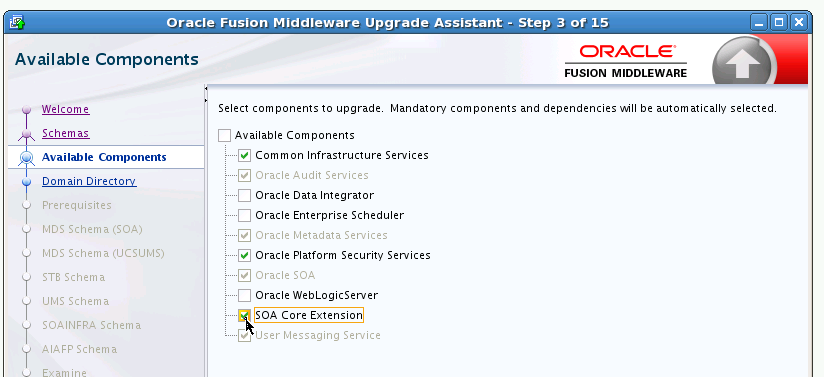 図1213_ua_schemas_avail_comp_sce.pngの説明 |
| 11g AIAFPの詳細 | 第3.6項「アップグレード・アシスタントを使用したドメイン・コンポーネント構成のアップグレード」に記載されたタスクを実行するときは、次に示すように、11g AIAFPの詳細画面で、11g AIAFPディレクトリの場所とインスタンス名を入力する必要があります。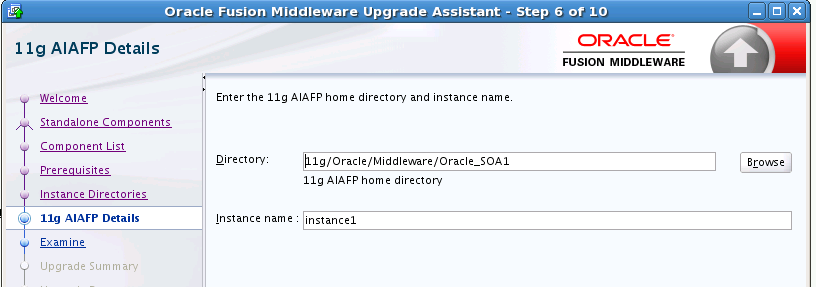 図1213_ua_aiafp_details.pngの説明 |
| SCEクラスタの構成 | SOA 11gクラスタにAIAFP 11gがインストールされている場合は、共有ディレクトリの場所を指定する必要があります。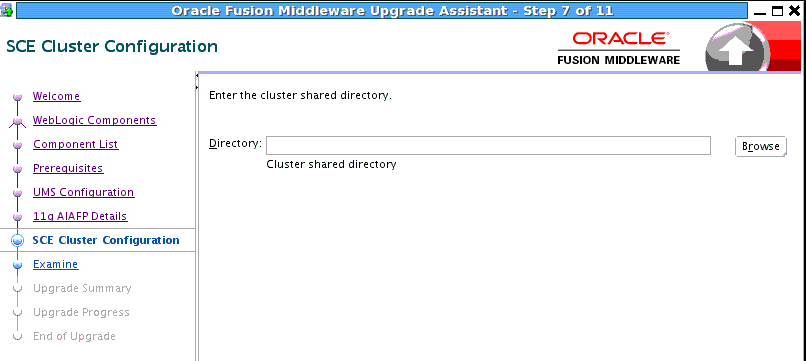 図sce_cluster.pngの説明 |
SOAコア拡張機能12c (12.1.3)へのアップグレード後には、次に示すアップグレード後タスクを実行する必要があります。
AIAFP 11gから商標変更されたSOAコア拡張機能12c (12.1.3)へのアップグレードの一環として、廃止された11g AIAのユーザーとグループの一部が非推奨にされています。このようなユーザーとグループは、削除してもかまいません。
アップグレード・アシスタントを実行して、SOAコア拡張機能12c (12.1.3)への構成のアップグレードを行うと、インストールされるantスクリプトを実行できるようになります。このスクリプトでは、次に示すように、該当する不要なユーザーとグループを削除できます。
管理サーバーを起動するには、DOMAIN_HOME/binディレクトリに移動します。
UNIXオペレーティング・システムの場合は次を実行します。
./startWebLogic.sh
Windowsオペレーティング・システムの場合は次を実行します。
startWebLogic.cmd
SOA管理対象サーバーを起動するには、Oracle Fusion Middleware Controlにログインして、管理対象サーバーの起動に関する項の手順を実行します。
次のコマンドを使用して、SOAコア拡張機能環境変数を設定します。
UNIXオペレーティング・システムの場合:
cd <Domain_Home>/soa/aiafp/bin ./aiaenv.sh
Windowsオペレーティング・システムの場合:
cd <Domain_Home>/soa/aiafp/bin aiaenv.bat
antは、FMW 12.1.3.0.0の一部として、MW_HOME/oracle_common/modules/org.apache.ant_1.9.2にインストールされており、前の手順でPATHに追加されています。
UNIXオペレーティング・システムの場合:
ant -f $SOA_HOME/aiafp/Install/config/PostUpgrade.xml
Windowsオペレーティング・システムの場合:
ant -f %SOA_HOME%/aiafp/Install/config/PostUpgrade.xml
注意:
ログ・ファイルは$DOMAIN_HOME/soa/aia/logsディレクトリにあります。
このスクリプトを実行すると、ユーザーAIAIntegrationAdminが削除されます。
このスクリプトを実行すると、グループAIALifecycleUser、AIALifecycleDeveloperおよびAIALifecycleInstallDeveloperが削除されます。
失敗モード: デプロイ・プランの内部でタスクの実行に失敗すると、スクリプトは最初のエラー発生時に失敗の状態で終了し、失敗の内容をログに出力します。